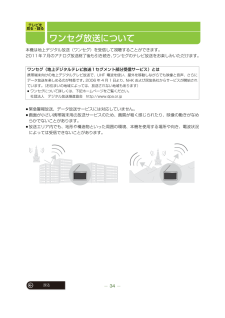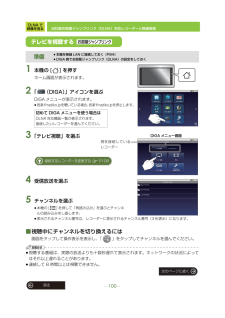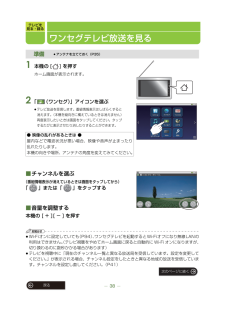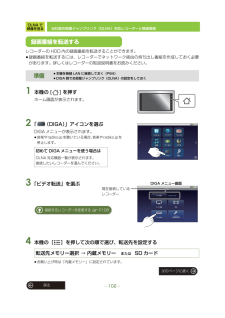Q&A
取扱説明書・マニュアル (文書検索対応分のみ)
"映像"7 件の検索結果
"映像"110 - 120 件目を表示
全般
質問者が納得>DIGAの無線LAN接続は可能ですか?イーサネットコンバータ(LAN接続用無線子機)をLAN接続すれば無線化できます。Iphone云々は知りませんが、遠隔予約(DIMORA)は可能です。(イーサネットコンバータ一例)http://buffalo.jp/products/catalog/network/wlae-ag300n_v/>有線LANで接続する場合、今、パソコンで無線LAN使っていますが、併用出来るのでしょうか?無線ルータにあまったLANポートがあれば併用できます。>また、別途料金がかかるのでしょう...
5221日前view53
全般
質問者が納得こんにちは>>DIGAの無線LAN接続は可能ですか?できます。価格comの770のクチコミものぞいてみて。http://bbs.kakaku.com/bbs/K0000048390/>>Iphoneのアプリ、ビイトルで、録画した映像が見れるそうです。聞いたことないです。(要勉強、私が)>>また、遠隔操作で、録画予約等が出来るそうです。パソコンからできます。クラブパナソニックにDIGAを登録して、検索条件を設定しておくと、メールがきて録画予約を設定してくれます。http://club.panasonic.jp...
5221日前view71
全般
質問者が納得>パソコンに移動させようと一度DVDへと移してパソコンに移動させようとしているのですがパソコン側が読み取ってくれないため困っています!そのDVDがデジタル放送の録画ならば、一度DVDにダビングしたものは他にはコピー禁止信号が入っていますので、移動はできません。
5001日前view46
全般
質問者が納得>そもそも、当機器の組合せでは出来ないことなのでしょうか? 大丈夫です。・HC1とBW800・HC1とBW830・HC1とBW770など実際に取り込めました。「取り込めません」という書き込みも、手順ミスばかりで、結局取り込めなかった、という結末は、記憶にありません。>ここで”iLink(TS)機器がありません”と出て以下に進めないそのコメントが出るのは、「i.LINK機器モード設定」が「TSモード2」になっている時です。もう一度、設定をご確認ください。もし、「TSモード1」になっていてそのコメン...
5431日前view9
全般
質問者が納得最長3ヶ月・いままで3枚>この文章からすると、春先ぐらいからそのような現象が起きているようですね。普通のBDなら春先ぐらいの高温では変質しないので、BDが安物(安くなくても、品質が悪い)の可能性があります。プレイヤーは関係ないように思われます。オーディオラックに保存してあるBDは変化がないということですので、これからはこまめに、良い環境下で保存するようにした方がいいかと思います。できればBDも次に買うときは他メーカーのものに変えた方がよろしいかと。
4889日前view41
全般
質問者が納得それは、できないですね。>音量の差がありすぎて不快なんです、、、、、と言われましても、機器の仕様ですから、どうしようもないです。いちいちテレビで消音など音量調整をするか、音が出る前に素早く上下ボタンでスクロールしタイトルを選択するか、どうしても我慢できないのであれば、他のメーカーに買い換えるしか、ないと思います。
5421日前view5
全般
質問者が納得「現在使用中の放送局映像」を非表示には、できないと思います。「パネル広告」は、以下の手順で非表示にできる「らしい」1.「BS・110度CS」のアンテナ入力ケーブルを抜く2.放送設定→放送設定リセット→個人情報リセット(予約が全部消えるので注意)3.放送設定→番組表設定→番組表受信設定を「BS103」に変更4.「BS・110度CS」のアンテナ入力ケーブルを元に戻す※番組表が広くなるわけではない
5432日前view7
戻る98DLNA で映像を見る当社製 お部屋ジャンプリンク (DLNA) 対応レコーダーと無線接続 当社製お部屋ジャンプリンク(DLNA)対応レコーダーと無線 LAN でネットワーク接続し、レコーダーを通してテレビ視聴したり、レコーダーの HDD 内のビデオファイルを再生したり、本機に転送することができます。≥接続しようとするレコーダーが他の DLNA 対応機器と接続中の場合は、本機を接続しないでください。1 台のレコーダーに 2 台以上の DLNA 対応機器を接続することはできません。≥無線ブロードバンドルーター(アクセスポイント)の暗号化(セキュリティ)設定が必要です。(P92)■ 当社製お部屋ジャンプリンク(DLNA)対応レコーダーを使ってできること■DLNA を使って本機で再生できるファイル「本機で再生できるファイル形式」(P58)をお読みください。≥著作権保護されたファイルは再生できません。≥音楽ファイルについては2011年6月現在、本機での再生/転送に対応している当社製レコーダーはありません。本機能に対応しているレコーダーは、2011 年 2 月以降発売の当社製お部屋ジャンプリンク(DLNA)対応...
DLNA で映像を見る99戻る当社製お部屋ジャンプリンク(DLNA)対応レコーダーと無線接続■当社製お部屋ジャンプリンク(DLNA)対応レコーダーを使用中に本機でできる機能(2011 年 6 月現在)≥本機の「 (DIGA)」アプリケーションに対応しているレコーダーについては 98 ページをお読みください。※1≥無線 LAN 接続して、本機でレコーダーの放送や録画番組などを視聴したり、録画番組を転送する場合、レコーダーの操作完了後に再度実行してください。本機の操作を優先する場合は、レコーダーで該当操作を停止後に再度実行してください。≥無線 LAN 接続して、本機でレコーダーの放送や録画番組視聴中でも、レコーダー本体の操作が優先されます。この場合、本機に下記のメッセージが表示されます。※2 レコーダーの電源状態(ON/OFF)は影響ありません。※3 1 倍速ダビングとは、録画モードの変換を伴うダビングのことです。※4 持ち出し番組以外の番組※5 持ち出し方法設定時に「ネットワーク経由」を選択した番組※6 入力切換で「L1」「DV」に設定されているときは視聴することができません。※7 スカパー! HD の番組を録...
戻る6もくじ無線 LAN 接続無線 LAN 機能の使用上のお願い..............92無線でネットワーク接続する....................94無線 LAN の詳細設定.................................97DLNA で映像を見る当社製お部屋ジャンプリンク(DLNA)対応レコーダーと無線接続........................98パソコンなど家庭内の DLNA 対応機器と無線接続................................................109ビデオや写真の再生設定をする............. 112インターネットを楽しむインターネットの閲覧制限について......113YouTube(ユーチューブ)を見る.......114radiko.jp(ラジコ)を聴く....................119ウェブサイトを見る.................................120ブックマークと閲覧履歴を管理する......124ウェブサイトの設定をする........................
その他188戻る故障かな !?■お部屋ジャンプリンク(DLNA)で映像を見るこんなときは ここを確かめてください接続したい無線ブロードバンドルーター(アクセスポイント)が検出されない≥電波状況により無線ブロードバンドルーター(アクセスポイント)が見つからない場合があります。→「スキャン」を行ってください。(P96)≥無線ブロードバンドルーター(アクセスポイント)のネットワーク SSID が非通知に設定されていませんか?→ 非通知に設定されている場合、検出されない場合があります。ネットワーク SSID を入力して設定してください。 (P96)本機の画面に無線 LAN 接続中の電波状態(「」)が表示されているが、インターネットに接続できない≥ワイヤレスネットワーク構成機器(アクセスポイント、ルーター、ハブなど)との接続や設定は正しくされていますか?→ ネットワーク管理者に確認してください。≥接続先サーバーの状況などにより接続できないことがあります。→ しばらくしてから接続し直してください。こんなときは ここを確かめてください当社製レコーダーと無線 LAN接続してテレビやビデオファイルが見られない、転送できない≥レ...
戻る34テレビを見る・録るワンセグ放送について本機は地上デジタル放送(ワンセグ)を受信して視聴することができます。2011年7月のアナログ放送終了後も引き続き、ワンセグのテレビ放送をお楽しみいただけます。≥緊急警報放送、データ放送サービスには対応していません。≥画面が小さい携帯端末用の放送サービスのため、画質が粗く感じられたり、映像の動きがなめらかでないことがあります。≥放送エリア内でも、地形や構造物といった周囲の環境、本機を使用する場所や向き、電波状況によっては受信できないことがあります。ワンセグ(地上デジタルテレビ放送1セグメント部分受信サービス)とは携帯端末向けの地上デジタルテレビ放送で、UHF 電波を使い、屋外を移動しながらでも映像と音声、さらにデータ放送を楽しめるのが特長です。2006 年 4 月 1 日より、NHK および民放各社からサービスが開始されています。(お住まいの地域によっては、放送されない地域もあります)≥ワンセグについて詳しくは、下記ホームページをご覧ください。社団法人 デジタル放送推進協会 http://www.dpa.or.jp
DLNA で映像を見る100戻る当社製お部屋ジャンプリンク(DLNA)対応レコーダーと無線接続1 本機の [ ] を押すホーム画面が表示されます。2 「 (DIGA)」アイコンを選ぶDIGA メニューが表示されます。≥音楽やradiko.jpを聴いている場合、 音楽やradiko.jpを停止します。3 「テレビ視聴」を選ぶ4 受信放送を選ぶ5 チャンネルを選ぶ≥本機の [ ] を押して「再読み込み」を選ぶとチャンネルの読み込みをし直します。≥表示されるチャンネル番号は、レコーダーに表示されるチャンネル番号(3 桁表示)になります。■視聴中にチャンネルを切り換えるには画面をタップして操作表示を表示し、「 」をタップしてチャンネルを選んでください。お知らせ≥視聴する番組は、実際の放送よりも十数秒遅れて表示されます。ネットワークの状況によってはそれ以上遅れることがあります。≥連続して 8 時間以上は視聴できません。準備≥本機を無線 LAN に接続しておく(P94)≥DIGA 側でお部屋ジャンプリンク(DLNA)の設定をしておく初めて DIGA メニューを使う場合はDLNA 対応機器一覧が表示されます。接続したいレコ...
テレビを見る・録る戻る38ワンセグテレビ放送を見る1 本機の [ ] を押すホーム画面が表示されます。2 「 (ワンセグ)」アイコンを選ぶ≥テレビ放送を受信します。番組情報表示はしばらくすると消えます。(本機を縦向きに構えているときは消えません)再度表示したいときは画面をタップしてください。タップするたびに表示させたり消したりすることができます。■チャンネルを選ぶ(番組情報表示が消えているときは画面をタップしてから)「 」または「 」をタップする■音量を調整する本機の [ + ][ - ] を押すお知らせ≥Wi-Fiオンに設定していても (P94)、ワンセグテレビを起動するとWi-Fiオフになり無線LANの利用はできません。(テレビ視聴をやめてホーム画面に戻ると自動的に Wi-Fiオンになりますが、切り換わるのに数秒かかる場合があります)≥テレビを視聴中に「現在のチャンネル一覧と異なる放送局を受信しています。設定を変更してください。」が表示される場合、チャンネル設定をしたときと異なる地域の放送を受信しています。チャンネルを設定し直してください。(P41)準備≥アンテナを立てておく(P35)● 映像の乱れがある...
DLNA で映像を見る101戻る当社製お部屋ジャンプリンク(DLNA)対応レコーダーと無線接続レコーダーの HDD 内の録画番組と写真を再生することができます。1 本機の [ ] を押すホーム画面が表示されます。2 「 (DIGA)」アイコンを選ぶDIGA メニューが表示されます。≥音楽やradiko.jpを聴いている場合、 音楽やradiko.jpを停止します。3 「再生」を選ぶ4 分類を選び、見たいファイルを選ぶ≥本機の [ ] を押して「再読み込み」を選ぶとファイルの読み込みをし直します。お知らせ≥録画番組を再生する場合、スキップ操作で再生するファイルを変更することには対応していません。≥レコーダーで途中まで視聴していた録画番組を本機で再生しても、レコーダーで視聴していた続きから再生されず、ファイルの先頭からの再生になります。≥レコーダーで「持ち出し番組」を作成していない録画番組を再生時は、操作から少し遅れて動作します。準備≥本機を無線 LAN に接続しておく(P94)≥DIGA 側でお部屋ジャンプリンク(DLNA)の設定をしておく初めて DIGA メニューを使う場合はDLNA 対応機器一覧が表示されま...
準 備戻る13スタンドの使いかたスタンドを使用すると、本機を手で持たずにビデオファイルやテレビ放送などを見ることができます。スタンドは立てて使用する場合と、倒して上から映像を見る場合の2とおりの使いかたができます。■本機を立てて使用する場合■本機を倒して使用する場合お知らせ≥スタンドの角度の調整はできません。≥スタンドを無理に開かないでください。スタンドが変形し破損します。≥スタンド使用時に本機を操作する場合は、本機を手で支えながら操作してください。≥本機を倒して使用するときは、上から押さえつけたり重いものを載せないでください。立てて使用 倒して使用スタンドを矢印の方向に開いてください。元に戻すとき1[RELEASE1]つまみを矢印の方向に動かしながら2スタンドを開く
DLNA で映像を見る102戻る当社製お部屋ジャンプリンク(DLNA)対応レコーダーと無線接続レコーダーの HDD 内の録画番組を転送することができます。≥録画番組を転送するには、レコーダーでネットワーク経由の持ち出し番組を作成しておく必要があります。詳しくはレコーダーの取扱説明書をお読みください。1 本機の [ ] を押すホーム画面が表示されます。2 「 (DIGA)」アイコンを選ぶDIGA メニューが表示されます。≥音楽やradiko.jpを聴いている場合、 音楽やradiko.jpを停止します。3 「ビデオ転送」を選ぶ4 本機の[ ]を押して次の順で選び、転送先を設定する≥お買い上げ時は「内蔵メモリー」に設定されています。準備≥本機を無線 LAN に接続しておく(P94)≥DIGA 側でお部屋ジャンプリンク(DLNA)の設定をしておく初めて DIGA メニューを使う場合はDLNA 対応機器一覧が表示されます。接続したいレコーダーを選んでください。転送先メモリー選択 → 内蔵メモリー または SD カード録画番組を転送するDIGA メニュー画面現在接続しているレコーダー接続するレコーダーを変更する ≠...
- 1